华硕P8H61-I R2.0主板的bios设置u盘启动视频教程
华硕P8H61-I R2.0这款主板是在华硕P8H61-I型的基础上进行修改的版本,支持Intel 22/32nm处理器,日常办公娱乐还是没什么压力的。该主板bios设置U盘启动的操作上和华硕大多数主板型号大致相同,具体操作可以参考本篇教程。视频来源为U启动用户向我司有偿提供,视频为U启动所有,仅供大家参考学习,请勿私自转载。
华硕P8H61-I R2.0主板的bios设置教程:
1.开机或重启电脑后,连续按Delete进入bios的设置界面,图片所示的右上角可以修改语言。将bios设置为中文,方便后续操作。
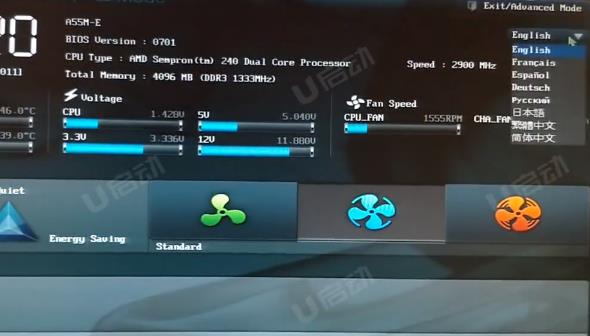
2.点击右上角的advanced mode,进入高级模式。在高级模式页面中,点击高级选择SATA设置,内置 SATA 接口类型选择AHCI。

3.点击启动,点击CSM,开启CSM选择开启,启动设备控制选择的是UEFI与Legacy oprom。然后按F10保存重新进入bios。
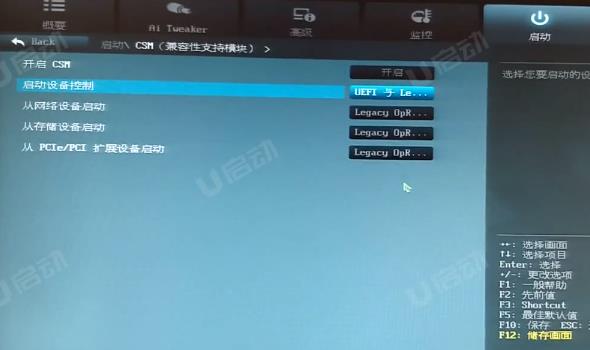
5.重新进入到启动界面,点击硬盘BBS属性,点击启动选项#1选择自己的U盘的名字。返回点击启动选项#1选择U盘的名字。

6.点击安全启动,操作系统类型选择其他操作系统。
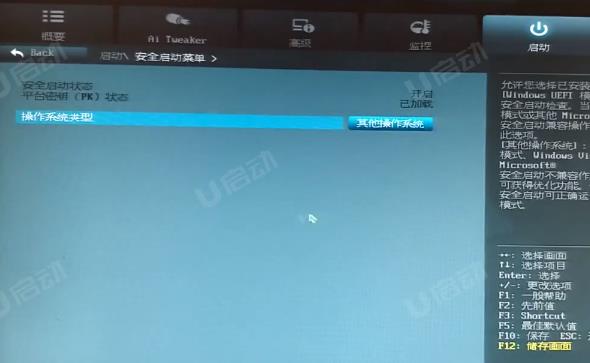
7.按F10保存退出,电脑会重启进入PE系统。
8.电脑的快捷键进入PE方法。开机后按F8,电脑会出现快捷启动菜单,选择自己的U盘后,电脑会自动重启进入PE。

视频流程说明:
1.将BIOS设置界面切换成中文界面。
2.进入计算机的BIOS设置功能,进行硬盘模式更改的操作方法。(一般情况可以不需要进行设置,以免影响正常使用)
3.关闭安全启动。
4.演示如何切换引导启动模式。(传统引导启动与UEFI引导启动模式)
5.进行U盘优先启动设置,将制作好的U盘启动盘设置为第一启动项,然后保存重启进入PE模式的操作方法。
6.开机启动按快捷键呼出快捷选项框,选择U盘启动,进入PE的操作方法。(推荐使用此方式)
备注:不同的主板或笔记本型号,设置BIOS设置及U盘快捷键也不同,请大家根据自己电脑类型,选择对应的教程视频观看学习。如果有任何软件方面的问题,请点击官网首页的客服QQ,与我们软件的客服MM联系。U启动感谢您的支持。
华硕P8H61-I R2.0主板的BIOS设置快捷键为:Delete键
华硕P8H61-I R2.0型号主板的快捷启动键为:F8键